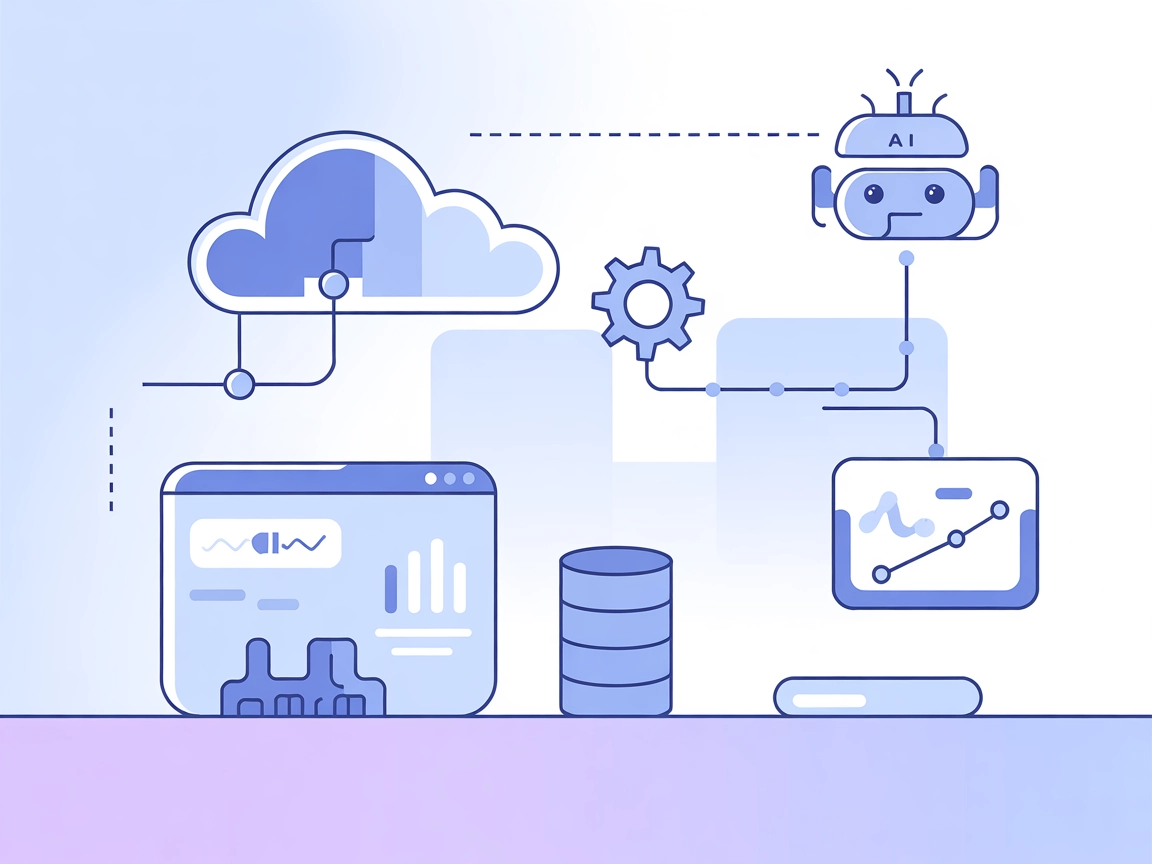
Serveur MCP API Redis Cloud
Le serveur MCP API Redis Cloud fait le lien entre les assistants IA et les clients MCP avec les ressources Redis Cloud, permettant la gestion en langage naturel...
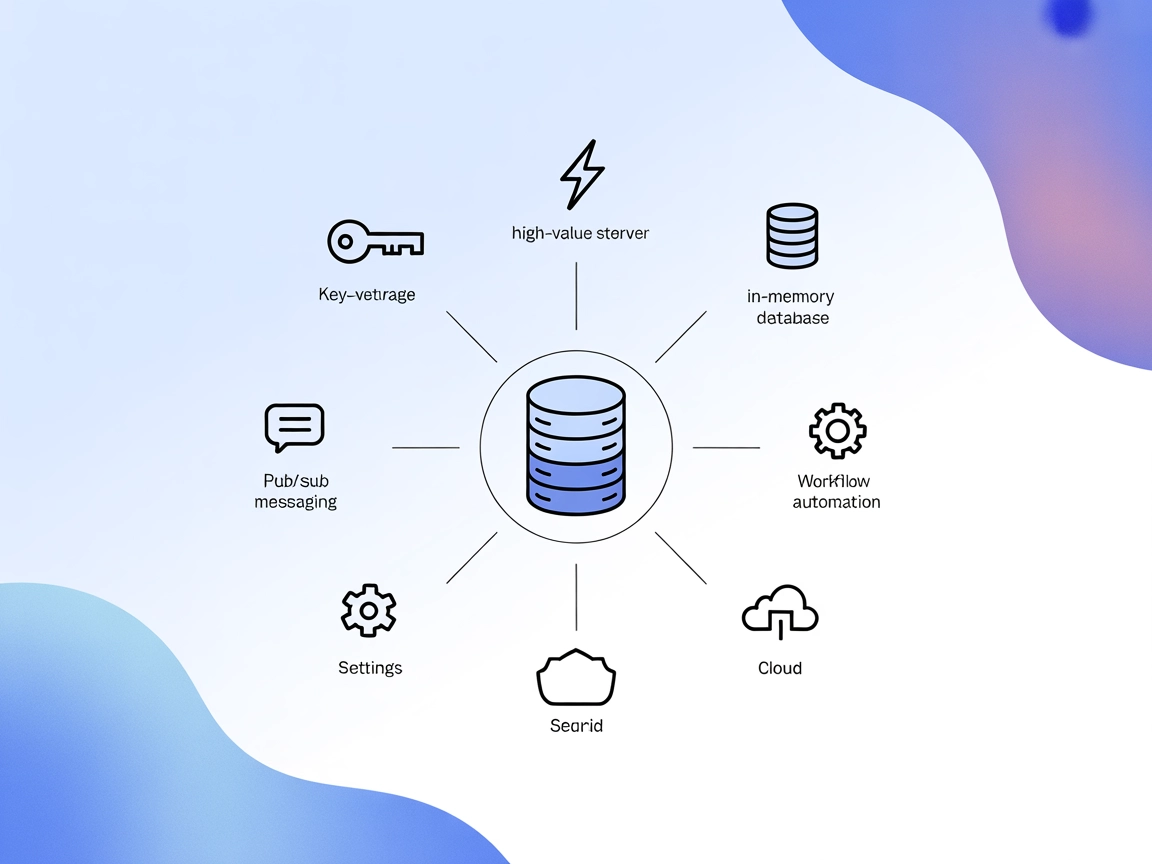
Intégrez des opérations Redis ultra-rapides dans vos workflows IA grâce au Serveur MCP Redis pour un cache transparent, de la messagerie en temps réel et une gestion de base de données efficace.
FlowHunt fournit une couche de sécurité supplémentaire entre vos systèmes internes et les outils d'IA, vous donnant un contrôle granulaire sur les outils accessibles depuis vos serveurs MCP. Les serveurs MCP hébergés dans notre infrastructure peuvent être intégrés de manière transparente avec le chatbot de FlowHunt ainsi qu'avec les plateformes d'IA populaires comme ChatGPT, Claude et divers éditeurs d'IA.
Le Serveur MCP Redis est un serveur Model Context Protocol (MCP) conçu pour faciliter l’interaction transparente entre les assistants IA et les bases de données en mémoire compatibles Redis telles que Redis Server et AWS Memory DB. Servant de passerelle, il permet aux workflows pilotés par l’IA d’effectuer des opérations de stockage clé-valeur, de gérer les données mises en cache et d’exécuter divers traitements de base de données de façon programmatique. En exposant des ressources et outils via des endpoints MCP standardisés, le Serveur MCP Redis permet d’effectuer des requêtes sur la base, de gérer les listes, les hashes, les ensembles, et même la messagerie Pub/Sub en temps réel. Cela permet aux développeurs et agents IA d’intégrer facilement un stockage en mémoire rapide et évolutif dans leurs applications, d’améliorer les performances et de permettre une automatisation avancée dans les workflows de développement.
Aucun modèle de prompt explicite n’est mentionné dans le dépôt.
redis://status
Fournit l’état de connexion actuel au serveur Redis, incluant l’hôte, le port et les informations de base de données.
redis://info
Expose des informations générales sur le serveur Redis connecté, telles que la version du serveur et les détails de configuration.
redis://keys/{pattern}
Liste toutes les clés de la base Redis correspondant à un motif donné, utile pour parcourir ou rechercher les données stockées.
Gestion & supervision de base de données
Les agents IA et développeurs peuvent surveiller l’état de connexion, inspecter les infos du serveur et gérer les clés, permettant une administration robuste et des contrôles de santé.
Cache dynamique pour applications
Intégrez un cache en mémoire rapide et piloté par l’IA pour vos applications web ou backend, afin de stocker et récupérer temporairement les données fréquemment utilisées.
Messagerie en temps réel
Exploitez les capacités Pub/Sub pour créer des chatbots temps réel, des systèmes de notification ou des environnements collaboratifs alimentés par la messagerie Redis.
Automatisation de workflows
Automatisez l’ingestion, la transformation et le stockage des données via les outils MCP (listes, hashes, ensembles), accélérant ainsi vos tâches ETL et pipelines IA.
Gestion de sessions & d’état
Gérez les sessions utilisateurs et les informations d’état pour vos applications web, bots et microservices via des opérations clé-valeur rapides.
{
"mcpServers": {
"redis-mcp": {
"command": "python",
"args": ["src/server.py"]
}
}
}
Utilisez un fichier .env basé sur .env.example pour stocker les identifiants Redis. Référencez ce fichier d’environnement dans votre configuration :
{
"env": {
"REDIS_HOST": "votrehote",
"REDIS_PORT": "6379",
"REDIS_PASSWORD": "votremotdepasse"
}
}
{
"mcpServers": {
"redis-mcp": {
"command": "python",
"args": ["src/server.py"]
}
}
}
{
"mcpServers": {
"redis-mcp": {
"command": "python",
"args": ["src/server.py"]
}
}
}
{
"mcpServers": {
"redis-mcp": {
"command": "python",
"args": ["src/server.py"]
}
}
}
Sur chaque plateforme, utilisez des variables d’environnement pour les identifiants comme ci-dessus.
Utilisation du MCP dans FlowHunt
Pour intégrer des serveurs MCP dans votre workflow FlowHunt, commencez par ajouter le composant MCP à votre flow et reliez-le à votre agent IA :
Cliquez sur le composant MCP pour ouvrir le panneau de configuration. Dans la section de configuration système MCP, saisissez les détails de votre serveur MCP au format JSON suivant :
{
"redis-mcp": {
"transport": "streamable_http",
"url": "https://votreserveurmcp.example/chemindu/mcp/url"
}
}
Une fois configuré, l’agent IA pourra utiliser ce MCP comme outil et accéder à toutes ses fonctions et capacités. N’oubliez pas de remplacer “redis-mcp” par le nom réel de votre serveur MCP et l’URL par celle de votre propre serveur MCP.
| Section | Disponibilité | Détails/Remarques |
|---|---|---|
| Aperçu | ✅ | |
| Liste des Prompts | ⛔ | Aucun modèle de prompt trouvé |
| Liste des Ressources | ✅ | status, info, keys/{pattern} |
| Liste des Outils | ✅ | outils get/set/delete/increment/list/hash/set/pubsub |
| Sécurisation des clés API | ✅ | Utilise .env et variables d’environnement |
| Prise en charge du sampling (moins important) | ⛔ | Non référencé |
Le Serveur MCP Redis est robuste et bien documenté, exposant un large éventail de fonctionnalités Redis et respectant les conventions MCP pour les ressources et outils. L’absence de modèles de prompt et de fonctionnalités explicites comme sampling/roots réduit un peu la flexibilité, mais l’utilité globale reste élevée pour les usages de base clé-valeur en mémoire.
| Dispose d’une LICENCE | ✅ (MIT) |
|---|---|
| Au moins un outil | ✅ |
| Nombre de forks | 4 |
| Nombre d’étoiles | 22 |
Note :
J’attribue à ce serveur MCP une note de 8 sur 10. Il est bien structuré, doté d’une documentation solide et d’un ensemble riche de ressources et d’outils. L’absence de modèles de prompt et de mention explicite de fonctionnalités avancées comme roots ou sampling laisse quelques lacunes pour des workflows MCP plus avancés.
Le Serveur MCP Redis est un serveur Model Context Protocol qui permet aux assistants IA et aux workflows d’interagir avec des bases de données en mémoire compatibles Redis, permettant un stockage clé-valeur rapide, un cache performant et de la messagerie en temps réel.
Il offre des opérations clé-valeur get/set/delete, la gestion des listes et des hashes, des opérations sur les ensembles, la messagerie Pub/Sub, ainsi que des ressources pour vérifier l’état du serveur, obtenir des infos et parcourir les clés.
Utilisez un fichier .env ou des variables d’environnement pour stocker l’hôte, le port et le mot de passe Redis. Référencez-les dans votre configuration pour garder les identifiants sécurisés.
Les cas d’usage incluent le cache dynamique pour des applications web, les systèmes de chat ou de notification en temps réel, l’automatisation de workflows, la gestion de session/d’état et la supervision/administration de base de données.
Ajoutez le composant MCP dans votre flow FlowHunt, renseignez les détails du serveur MCP Redis dans le panneau de configuration, et reliez-le à votre agent IA pour activer toutes les opérations Redis prises en charge.
Boostez vos applications IA avec des données en mémoire, un cache rapide et de la messagerie en temps réel grâce au Serveur MCP Redis.
Le serveur MCP API Redis Cloud fait le lien entre les assistants IA et les clients MCP avec les ressources Redis Cloud, permettant la gestion en langage naturel...
Le Serveur de Base de Données MCP permet un accès sécurisé et programmatique aux bases de données populaires comme SQLite, SQL Server, PostgreSQL et MySQL pour ...
Le serveur Model Context Protocol (MCP) fait le lien entre les assistants IA et des sources de données externes, des API et des services, permettant une intégra...
Consentement aux Cookies
Nous utilisons des cookies pour améliorer votre expérience de navigation et analyser notre trafic. See our privacy policy.


